在PPT内粘贴Excel表格的5种方式
来源:网络收集 点击: 时间:2024-05-15【导读】:
在PPT内粘贴excel表格的方式,通常有以下几种方式:工具/原料morewps方法/步骤1/11分步阅读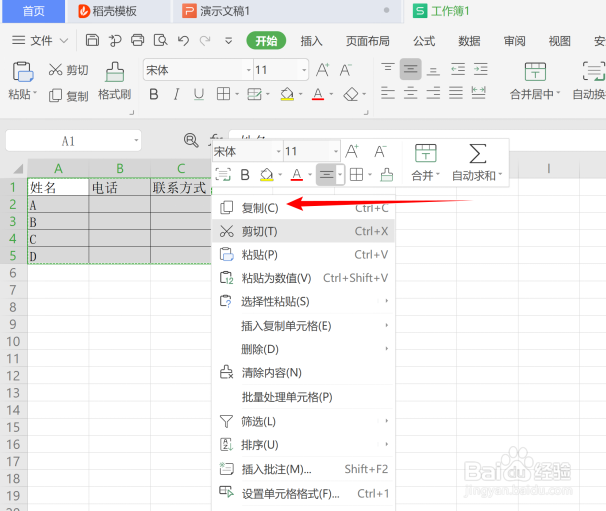 2/11
2/11 3/11
3/11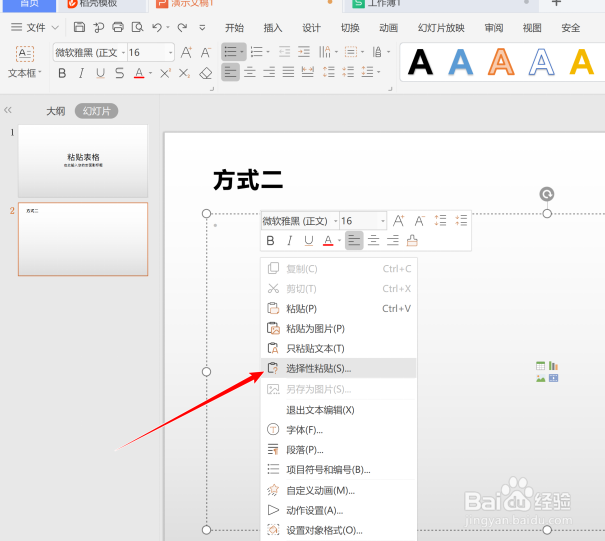 4/11
4/11 5/11
5/11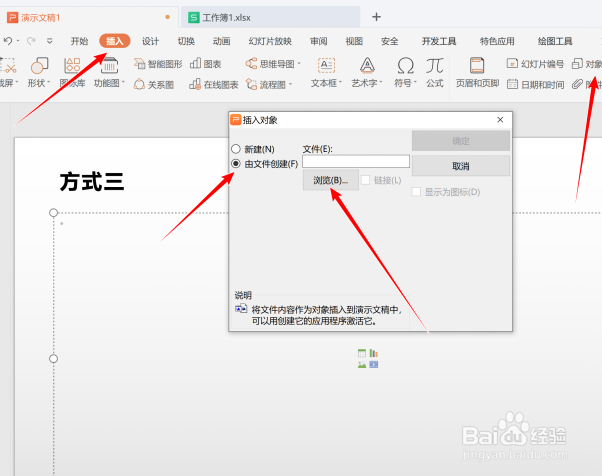 6/11
6/11 7/11
7/11 8/11
8/11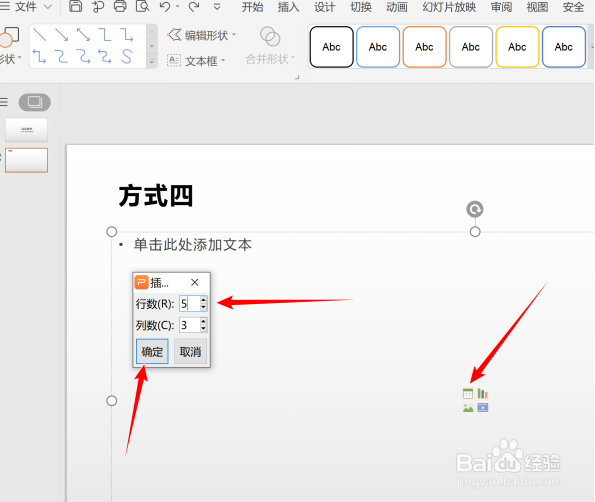 9/11
9/11 10/11
10/11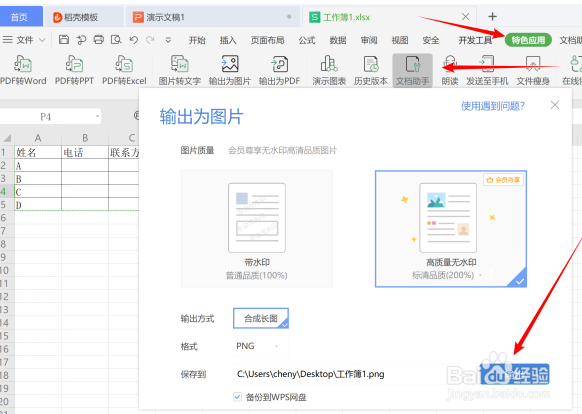 11/11
11/11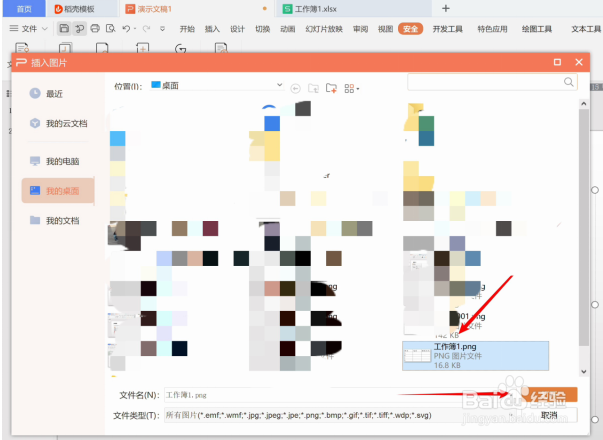 WPS
WPS
方式一:直接复制粘贴
首先直接选中要用的表格复制。
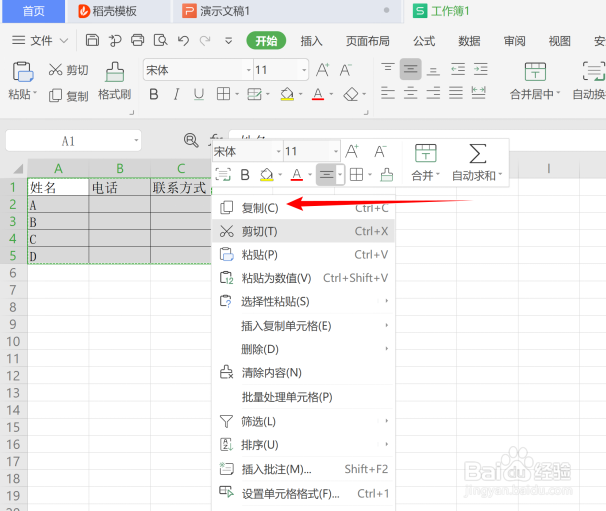 2/11
2/11然后切换至PPT界面右键选中“粘贴”即可。
 3/11
3/11方式二:复制excel表格后到PPT中选择性粘贴
首先如方法一复制所需表格,在PPT菜单中右键选中“选择性粘贴”。
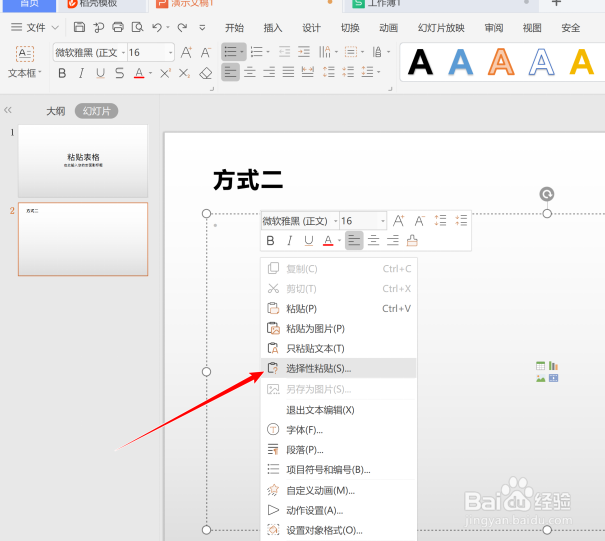 4/11
4/11然后单击“粘贴”,选择“带格式文本”,单击确认即可。
 5/11
5/11方法三:插入文件对象
首先,切至PPT界面,选择“插入”,单击“对象”弹出对话框后,选择“由文件创建”,
然后选择“浏览”。
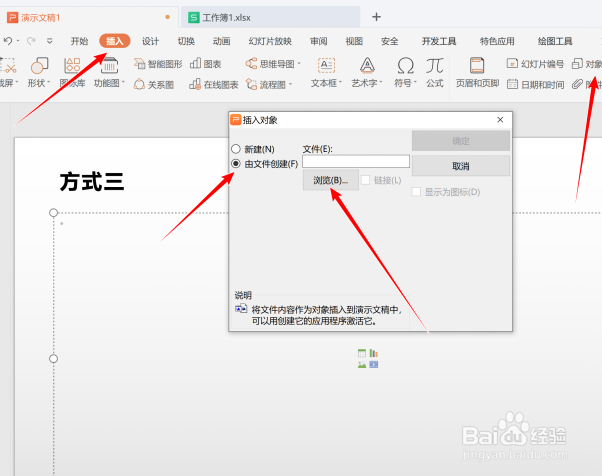 6/11
6/11下方界面弹出后,选中要插入的excel表格,单击“打开”。
 7/11
7/11最后一步,点击“确认”即可。
 8/11
8/11方法四:利用PPT内置工具制作
首先点击编辑表格图标,如图输入原表格的行列数,单击确定。
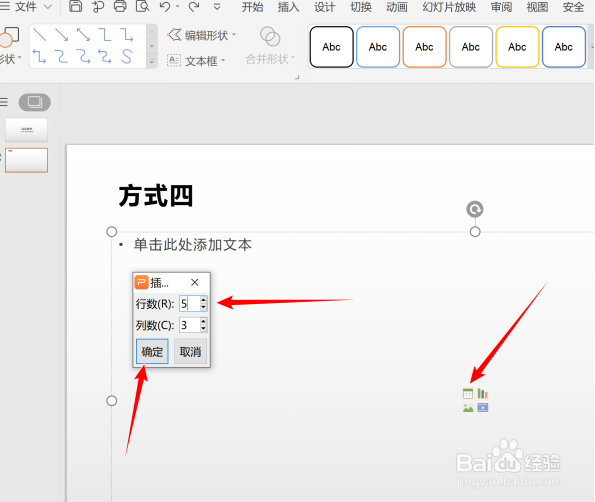 9/11
9/11插入表格后,将原表格,选择复制。然后切换至PPT界面,右键单击“只粘贴文本”即可
 10/11
10/11方式五:将表格以图片方式插入。
首先,在excel表格中,将原表格选中。点击“特色应用”中“文档助手”,选中适当的方式,单击“输出”。
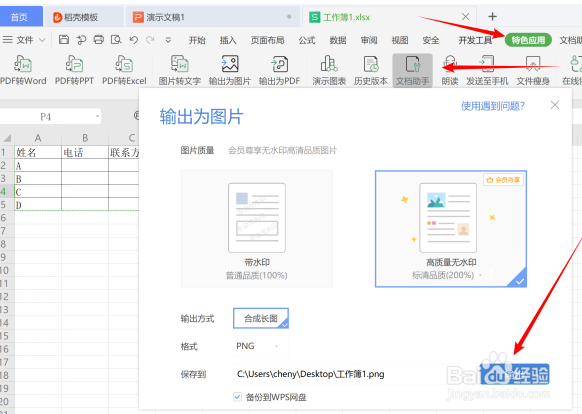 11/11
11/11切换至PPT界面,单击插入图片标识,选中刚刚输出的图片,打开即可。
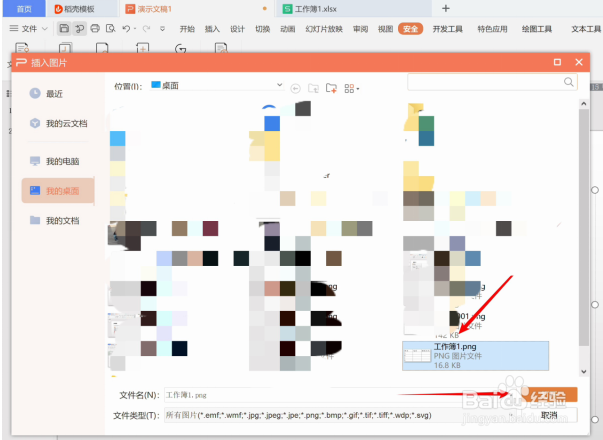 WPS
WPS 版权声明:
1、本文系转载,版权归原作者所有,旨在传递信息,不代表看本站的观点和立场。
2、本站仅提供信息发布平台,不承担相关法律责任。
3、若侵犯您的版权或隐私,请联系本站管理员删除。
4、文章链接:http://www.1haoku.cn/art_766004.html
上一篇:王者荣耀个人签名怎么设置
下一篇:注销微信支付还能导出账单吗
 订阅
订阅